
Windows 8 wird mit integrierten Apps ausgeliefert, die unter verfügbar sindDer Bildschirm "Moderne Benutzeroberfläche" (früher "Metro" oder "Start"), z. B. "Mail", "Kalender", "Fotos", "Musik", "Karten" und "Wetter". Das Installieren zusätzlicher moderner UI-Apps ist über den Windows Store einfach, und das Deinstallieren von Apps ist ebenso einfach.
Was ist, wenn Sie versehentlich eine integrierte App deinstallieren? Es kann mit wenigen Mausklicks einfach wiederhergestellt werden.
Um zu beginnen, bewegen Sie den Mauszeiger in die äußerste untere linke Ecke des Bildschirms und klicken Sie auf die angezeigte Schaltfläche Startbildschirm.
HINWEIS: Sie können auch die Windows-Taste drücken, um auf den Bildschirm der modernen Benutzeroberfläche zuzugreifen.

Klicken Sie auf dem Bildschirm "Moderne Benutzeroberfläche" auf die Kachel "Store", um auf den Windows Store zuzugreifen.

Klicken Sie mit der rechten Maustaste auf den Store-Bildschirm. Am oberen Bildschirmrand wird ein grüner Balken angezeigt. Klicken Sie auf Ihre Apps.
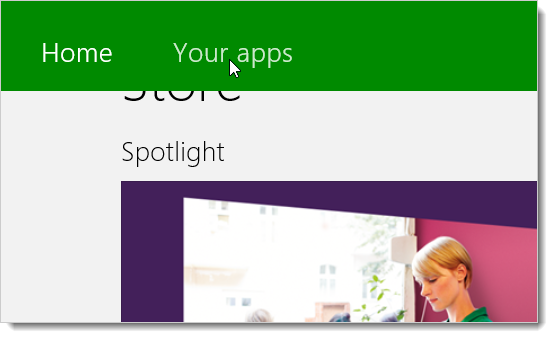
Eine Liste der auf Ihrem Computer installierten Appszeigt. Sie können alle Ihre Apps anzeigen, Apps, die nicht auf dem aktuellen PC installiert sind, oder Apps, die auf einem bestimmten PC installiert sind. Wählen Sie Apps, die nicht auf diesem PC installiert sind, um die App anzuzeigen, die Sie wiederherstellen möchten.
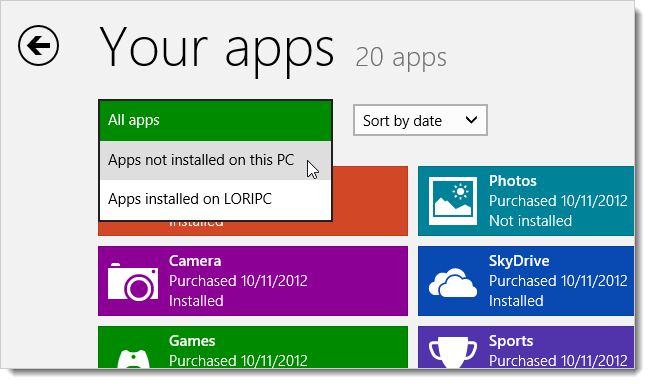
Klicken Sie auf die Kachel der App, die Sie wiederherstellen möchten.

In der oberen rechten Ecke der Kachel wird ein Häkchen angezeigt, und am unteren Bildschirmrand werden Optionen angezeigt. Klicken Sie auf Installieren.

In der oberen rechten Ecke des Bildschirms wird eine Meldung angezeigt, die besagt, dass die App installiert wird.

Wenn Sie zum Bildschirm Modern UI (oder Start) zurückkehren, ist die Kachel wieder für die wiederhergestellte App verfügbar.

Sie können auch nach der gewünschten App suchenwiederherstellen. Drücken Sie dazu die Windows-Taste + W, um das Suchfeld in der Charms-Leiste zu öffnen. Wählen Sie Store aus der Liste unter dem Suchfeld. Geben Sie den Namen der App in das Suchfeld ein. Die App wird unter Empfehlungen angezeigt. Klicken Sie auf die App und anschließend auf Installieren, um die App auf dem Bildschirm der modernen Benutzeroberfläche wiederherzustellen.
Neben dem Wiederherstellen integrierter Apps und dem Installieren und Aktualisieren von Apps können Sie Apps auf einfache Weise an den Modern UI-Bildschirm anheften und Kacheln auf dem Modern UI-Bildschirm in benannten Gruppen organisieren.








